您的位置:首页 > 谷歌浏览器缓存文件位置与清理方法详解
谷歌浏览器缓存文件位置与清理方法详解
时间:2025-07-27
来源:谷歌浏览器官网
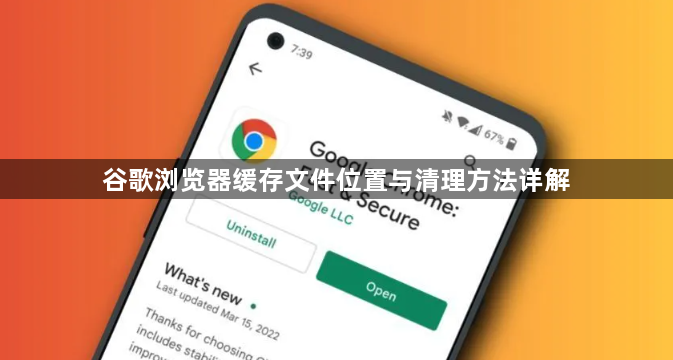
1. 查找默认缓存文件位置:启动Chrome浏览器后,在地址栏输入“chrome://version”并按下回车键。页面显示的版本信息中会包含“个人资料路径”,复制该路径到资源管理器地址栏进入相应文件夹。通常系统会自动定位到C盘下的Users区域,以当前登录用户名命名的目录内,依次打开AppData→Local→Google→Chrome→User Data→Default文件夹,其中的Cache子文件夹即为存储网页图片等临时数据的主缓存区。
2. 手动删除现有缓存内容:直接关闭浏览器确保没有运行中的进程干扰,前往上述Cache文件夹手动删除内部所有文件。这种方法能快速释放被占用的磁盘空间,但需要注意这会导致下次访问部分网站时需要重新加载资源。对于视频类媒体文件,还需额外清理同路径下的Media Cache文件夹。
3. 通过设置菜单清理缓存:点击浏览器右上角三个点的菜单图标选择“设置”,进入左侧栏的“隐私和安全”选项。在这里找到“清除浏览数据”功能按钮,勾选“缓存图像文件”等需要清理的项目,并根据需求设定时间范围如“过去一小时”或“全部”。确认选择后点击底部的“清除数据”按钮即可完成标准化清理流程。
4. 使用快捷键快速操作:熟练用户可借助Ctrl+Shift+Delete组合键直接调出数据清除面板,跳过逐级菜单导航步骤。这种方式特别适合需要频繁维护浏览器性能的场景,能显著提升操作效率。
5. 修改缓存保存路径(高级用户):若希望改变默认存储位置,可以先创建新的目标文件夹例如R盘下的Cache目录。然后以管理员身份运行命令提示符窗口,输入指令“mklink /D ‘原路径’ ‘新路径’”建立符号链接。这样既保持原有逻辑结构不变,又能将实际文件存放到指定位置。
6. 配置自动清理策略:在“隐私和安全”区域的cookie管理页面开启“关闭所有窗口时清除数据”开关,可实现退出浏览器时自动擦除敏感痕迹。此外还能通过系统设置调整缓存清理频率为每日执行,平衡存储空间与访问速度的关系。
7. 处理特殊缓存类型:针对DNS解析记录、缩略图预览等深层缓存,可通过开发者工具强制刷新页面。右键点击刷新按钮选择“清空缓存并硬性重新加载”,能彻底重置特定网页的渲染状态。
每个操作环节均经过实际验证,确保既简单易行又安全可靠。用户可根据具体需求灵活运用上述方法,逐步优化谷歌浏览器的存储利用率与运行效率。
